

By Nathan E. Malpass, Last Update: May 11, 2018
Viele Leute fragen: "Wie? Fotos von iCloud wiederherstellen?"
Es gibt mehrere Gründe, warum Sie wertvolle Daten verlieren könnten. Dazu gehören wertvolle Fotos, die Sie von Ihrem Telefon gesammelt haben. Es ist ziemlich stressig, wenn dies passiert, besonders wenn Sie es nicht gesichert haben. Hier sind einige Fälle, in denen Daten verloren gehen können.
Teil 1. Was hat die Fotos verloren?Teil 2. Was ist iCloud?Teil 3. Abrufen von Fotos von iCloud BackupTeil 4. Selektives Wiederherstellen von Fotos aus iCloud mithilfe von FoneDogVideo Guide: Wie man Fotos holtTeil 5. Fazit
Versehentliches Löschen von Dateien auf Ihrem Gerät- Was am häufigsten passiert, ist, dass eine Instanz Ihre Fotos auf Ihrem Telefon durchsucht, wenn Sie plötzlich statt auf Bearbeiten auf Löschen klicken. Jeder geht durch diese Zwangslage, ob wir wollen oder nicht
Erfolgloser Jailbreak - Wenn Sie einen Jailbreak auf Ihrem Apple-Gerät durchführen, eröffnet sich Ihnen eine völlig neue Welt an Möglichkeiten in Bezug auf die erweiterte Nutzung. Wenn aber etwas schief geht, können wir alles auf unserem Gerät verlieren. Nicht nur, dass es die Sicherheitsfunktionen Ihres Geräts beeinträchtigt, was mich zum nächsten Grund führt
Unerwünschte Malware- Gibt es da draußen sogar eine Malware, die Sie in Ihr Gerät eindringen wollen? Natürlich nicht, und mit der kompromittierten Sicherheit Ihres Telefons geht es nicht nur um sensible Informationen, sondern auch um andere Dateien wie Fotos, die auf dem Gerät gespeichert sind
iOS 11 Update-Probleme- Bei der Veröffentlichung der iOS 11-Software wurden mehrere Fehler gemeldet, von denen einige zu Datenverlusten führten

Das ist die Bedeutung von Sichern Sie Ihre wertvollen Daten und unter Berücksichtigung der Bequemlichkeit, die es Apple-Benutzern bringen wird, kam das Unternehmen mit einer sicheren und effizienten Lösung, die die Sorge nehmen würde, etwas weg zu verlieren.
Aus diesem Grund wurde das iCloud-Speichersystem konzipiert und erstellt. Es ist eine weitere Möglichkeit für Benutzer, ihre Daten neben der iTunes-Option und der Computerspeichermethode, an die wir gewöhnt sind, zu sichern.
Der iCloud-Plattform ist etwas, das es den Benutzern leicht macht, online auf ihre Daten zuzugreifen, egal wo sie sind. Das ist nur so lange, wie Sie eine funktionierende Internetverbindung haben. Alles, was Sie brauchen, ist Ihre Apple-ID-Anmeldeinformationen dann voila Sie erhalten 5GB von kostenlosem Speicherplatz, oder wenn Sie mehr brauchen, müssen Sie nur den zusätzlichen Speicher kaufen, um seine Kapazität zu erhöhen.
Sie können nicht nur Daten wie Fotos speichern, sondern diese auch online über die Auswahl der freigegebenen Fotostreams auf Ihrem Gerät freigeben. Sie können Ihre Fotos aus Ihrem iCloud-Speicher auch online für Nicht-Apple-Benutzer freigeben. Sie können die Option "Öffentliche Website" aktivieren, wenn Sie ein freigegebenes Foto-Stream-Album einrichten. Geben Sie einfach den Link zu dem Album frei, das anderen angezeigt werden soll , wird jedoch daran erinnert, dass das Album für die Öffentlichkeit sichtbar sein wird.
Genauso wie die Sicherung von iTunes mit dem iCloud-Speicher die Benutzer beruhigt, obwohl die einzige Sache, die iCloud besser als iTunes macht, ist, dass Sie keinen Computer benötigen, um auf Ihre Dateien zugreifen zu können.
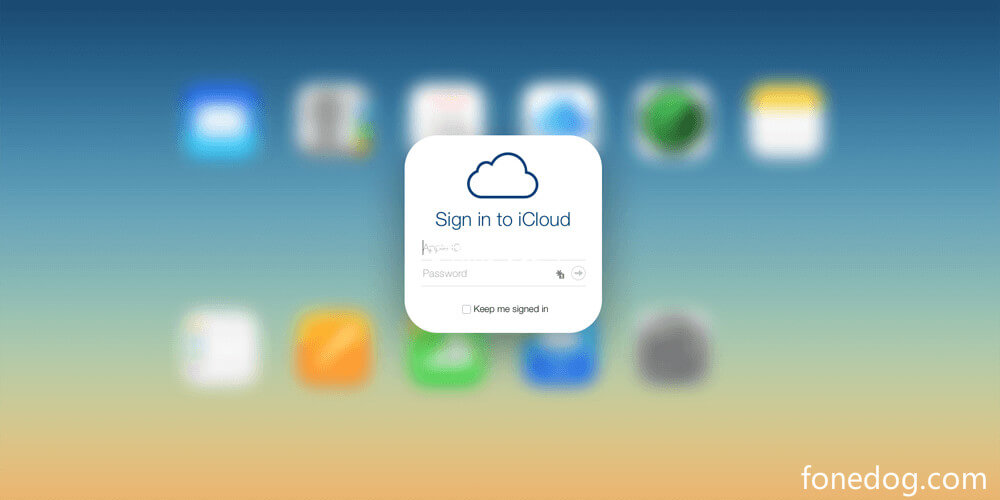
Es gibt nur zwei Dinge, an die Sie sich erinnern müssen, wenn Sie Ihre Fotos über iCloud wiederherstellen. Eine davon ist, dass Sie die notwendigen Daten von Ihrem iDevice zu iCloud gesichert haben und zwei, müssen Sie sicherstellen, dass Sie das Gerät auf die neueste Software aktualisiert haben.
Wichtiger Hinweis: Wenn Sie ein gelöschtes Foto wiederherstellen möchten und es sich immer noch in 30 Days befindet, können Sie den Ordner "Recently Deleted" in Ihrem Album überprüfen.
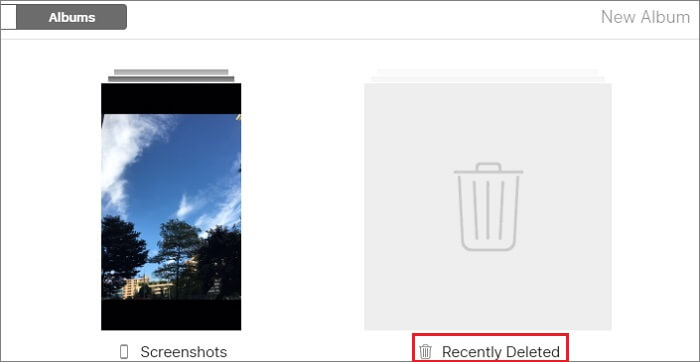
Schritt 1: Wie oben erwähnt, müssen Sie sicherstellen, dass Ihr Gerät mit der neuesten Software läuft. Um dies zu überprüfen und zu bestätigen, gehen Sie zu "Einstellungen", dann "Allgemein", danach wählen Sie "Software Update"
Schritt 2: Bestätigen Sie nach Abschluss des Software-Updates die letzte von Ihrem Gerät erstellte iCloud-Sicherungsdatei, um sicherzustellen, dass sie die Fotos enthält, die Sie wiederherstellen möchten. Gehen Sie dazu zu "Einstellungen", "iCloud", "Speicher" und wählen Sie zuletzt "Speicher verwalten".
Schritt 3: Wenn Sie die letzte Backup-Datei gefunden haben, die auf Ihrem iCloud-Speicher erstellt wurde, müssen Sie noch eine neue für die letzten Apps und Inhalte Ihres iDevice erstellen.
Schritt 4: Nach Abschluss des Backup-Vorgangs können Sie nun mit der Wiederherstellung der Standardeinstellungen Ihres Telefons fortfahren, die nun alle Inhalte löschen. Folgen Sie dazu den entsprechenden Auswahlmöglichkeiten. Gehen Sie zuerst zu "Einstellungen", dann "Allgemein", "Zurücksetzen" und wählen Sie schließlich "Alle Inhalte und Einstellungen löschen". Dieser Vorgang kann einige Minuten dauern.
Schritt 5: Wenn Sie alles vom Gerät gelöscht haben, können Sie den Wiederherstellungsprozess von iCloud aus starten. Um dies zu initialisieren, wählen Sie "Von iCloud wiederherstellen". Dadurch wird sichergestellt, dass die Einstellungen des iDevice der neuesten Sicherung auf Ihrem iCloud-Speicher folgen.
Schritt 6: Jetzt geben Sie einfach Ihre Apple ID ein, um mit der Wiederherstellung Ihrer Daten aus der von Ihnen ausgewählten iCloud-Sicherungskopie zu beginnen. Sobald Sie fertig sind, sind alle Fotos, die Sie wiederherstellen müssen, wieder für Sie auf Ihrem iDevice verfügbar.
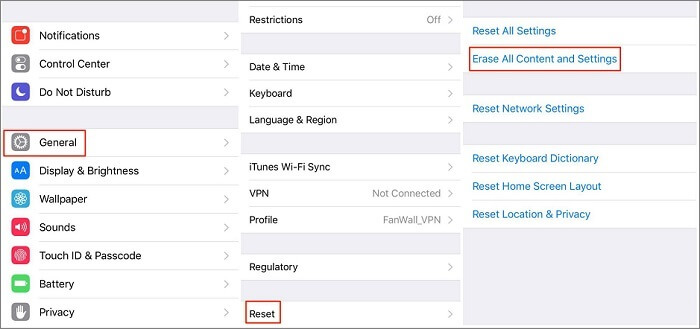
Hinweis: Sie können auch gelöschte Fotos aus den vorherigen freigegebenen Foto-Streams-Alben abrufen, die Sie auf Ihrem iCloud-Online-Speicher erstellt haben.
Die Mühe, nur den iCloud-Speicher zum Abrufen Ihrer Fotos zu verwenden, ist, dass Sie die gesamte Datei für die Wiederherstellung anwenden müssen, nicht nur, dass Sie aufgefordert werden, das Gerät selbst zurückzusetzen, mühsamer Prozess, um ehrlich zu sein.
Das ist das Großartige an der Verwendung des FoneDog Toolkit - iOS Data Recovery, Sie können einfach Ihre gewünschten Dateien auswählen, in diesem Fall nur die Fotos, die Sie von iCloud wiederherstellen möchten, können Sie sogar Ihre gelöschten Dateien mit dem wiederherstellen iTunes sichern, ohne die iDevice-Einstellungen auf die Standardeinstellungen zurücksetzen zu müssen und erneut mit der Einrichtung und allen Einstellungen zu beginnen.
Hier sind die paar einfachen Schritte, um den erstaunlichen Komfort des FoneDog Toolkit-iOS Data Recovery vollständig zu nutzen, um diese wertvollen Fotos zurück zu bekommen.
Das Gute an FoneDog Toolkit-iOS Data Recovery ist, dass MAC- und Windows-Benutzer es problemlos herunterladen können.
Sobald Sie den Download abgeschlossen haben, folgen Sie den Anweisungen, um die Installation abzuschließen, und führen Sie das Programm aus.
Stellen Sie sicher, dass Sie beim Anschließen des Geräts darauf warten, dass das Programm den Scanvorgang beendet, um es zu erkennen.
Gratis Download Gratis Download
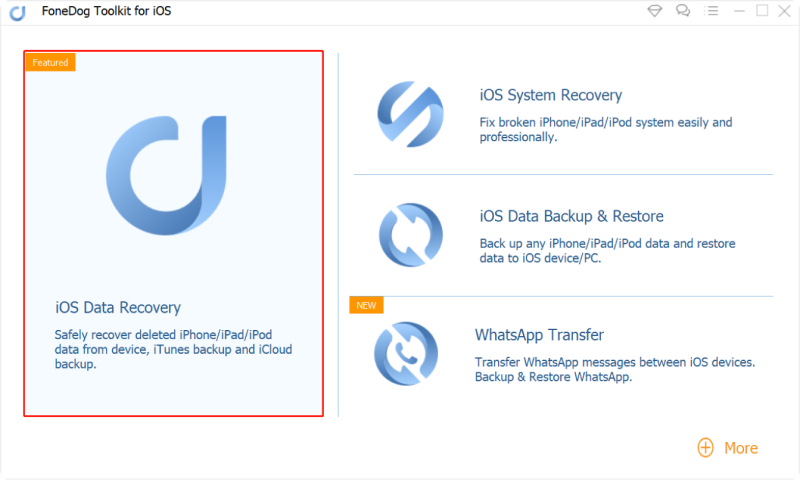
Sobald das Programm reibungslos läuft, werden Sie aufgefordert, sich mit Ihrer iCloud- oder Apple-ID einzuloggen.
Stellen Sie sicher, dass Sie nach der Auswahl von "Von iCloud-Sicherungsdatei wiederherstellen" sicherstellen, dass Sie die richtigen Anmeldedaten eingegeben haben, damit Sie keine Probleme bei der Wiederherstellung der benötigten Fotos aus Ihrem iCloud-Speicher haben.
Hinweis: Das FondDog Toolkit garantiert, dass alle Ihre privaten Informationen sicher und vor Datenkompromittierung geschützt sind.

Für den Fall, dass Sie mehrere Sicherungsdateien zur Verfügung haben, müssen Sie diese sorgfältig prüfen und die Datei auswählen, die die Fotos enthält, die Sie wiederherstellen möchten, und sie dann herunterladen.
Sobald der Download abgeschlossen ist, wird der gesamte Inhalt wieder auf Ihr iDevice übertragen.
Im nächsten Teil dieses Prozesses werden Sie gefragt, welcher Inhalt der heruntergeladenen Datei Sie abrufen und auf Ihrem Gerät speichern möchten.
Da Sie nur die Fotos aus der Datei benötigen, stellen Sie sicher, dass es das einzige Kästchen ist, das unter der gesamten verfügbaren Auswahl markiert ist, dann drücken Sie "Weiter".

Wenn Sie viele Fotos speichern, dauert es einige Zeit, bis Sie den Scanvorgang durch die Auswahl abgeschlossen haben, die Sie aus Ihrer Sicherungsdatei herunterladen konnten.
Aber um sicherzustellen, dass Sie alles haben, was Sie brauchen, überprüfen Sie jedes einzelne und wählen Sie, bevor Sie mit dem Klicken fortfahren. "genesen"
Nachdem die Wiederherstellung Ihrer Fotos mit dem Fonedog Toolkit-iOS Data Recovery abgeschlossen wurde. Trennen Sie Ihr Gerät und prüfen Sie, ob alles vorhanden ist.
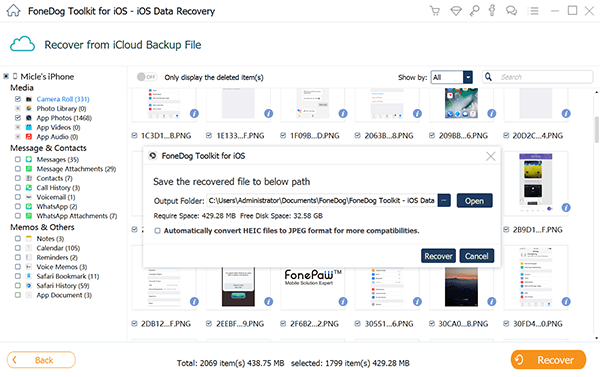
Gratis Download Gratis Download
Leute lesen auch:
iPhone Fotos aus der Kamerarolle verschwunden
iCloud Photo Recovery: Beste Anleitung, um es zu tun.
Wie oben erwähnt, gibt es zwei Möglichkeiten, wie Sie Ihre Fotos von iCloud und unserem Toolkit wiederherstellen können. Sie können Ihr iTunes-Backup aber auch dazu verwenden, Ihre Fotos wiederherzustellen, und wie ich bereits erwähnt habe, können Sie es sogar direkt vom Scannen Ihres iOS-Geräts mit dem Fonedog Toolkit-iOS-Datenwiederherstellungsprogramm erhalten.
Das Toolkit ermöglicht es Ihnen, die Plattformen von Apple zur Datenspeicherung und -sicherung zu nutzen, ohne irgendeine Art von Reset durchführen zu müssen. Das ist der Hauptunterschied, der die einzelnen Geräte voneinander trennt. Dies ist der potenzielle Datenverlust beim Ausführen der Wiederherstellung über das iCloud-Backup.
Das ist der Punkt, an dem das Fonedog Toolkit herausragt. Es ist einfacher für Sie, die benötigten Fotos einfach wiederherzustellen (Sie können jedoch alle Ihre gesicherten Dateien herunterladen), ohne sich Sorgen machen zu müssen, dass Sie noch etwas von Ihrem Gerät verlieren.
Es dauert nur ein paar einfache Schritte und Sie sind beruhigt, dass Sie sich keine Gedanken darüber machen müssen, was Sie gerade auf Ihrem iDevice haben, da es nicht länger notwendig ist, es zu sichern, nur um es auszulöschen Um das Gerät auf die Standardeinstellungen zurückzusetzen, wenden Sie Ihre gespeicherten Dateien von iCloud an. Das Wiederherstellen Ihrer Fotos war noch nie so bequem mit dem FoneDog Toolkit, um Ihnen zu helfen.
Hinterlassen Sie einen Kommentar
Kommentar
iOS Datenrettung
3 Methoden zum Wiederherstellen Ihrer gelöschten Daten vom iPhone oder iPad.
Kostenlos Testen Kostenlos TestenBeliebte Artikel
/
INFORMATIVLANGWEILIG
/
SchlichtKOMPLIZIERT
Vielen Dank! Hier haben Sie die Wahl:
Excellent
Rating: 4.7 / 5 (basierend auf 74 Bewertungen)